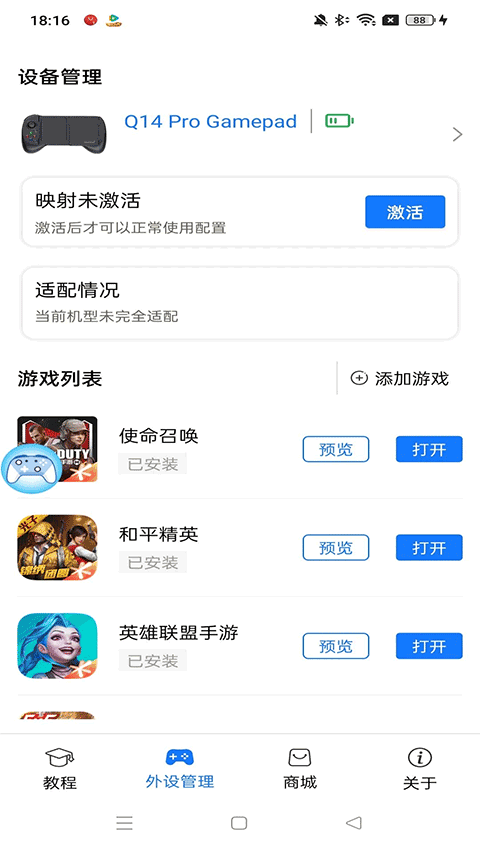
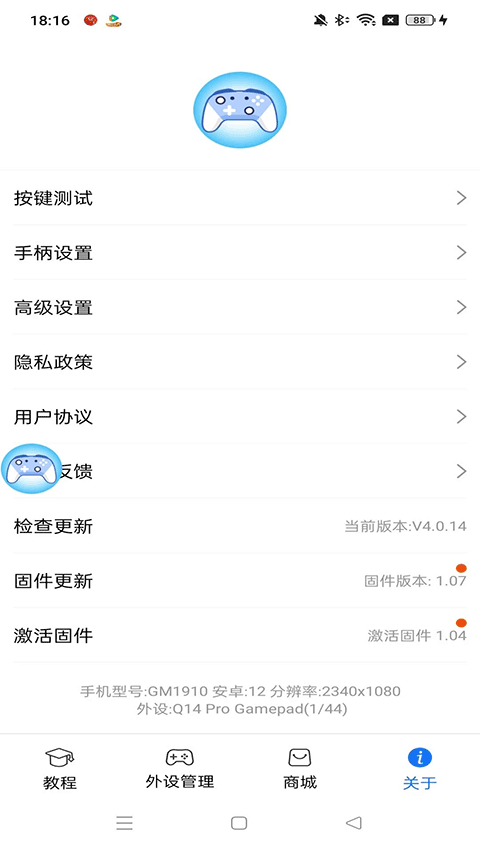
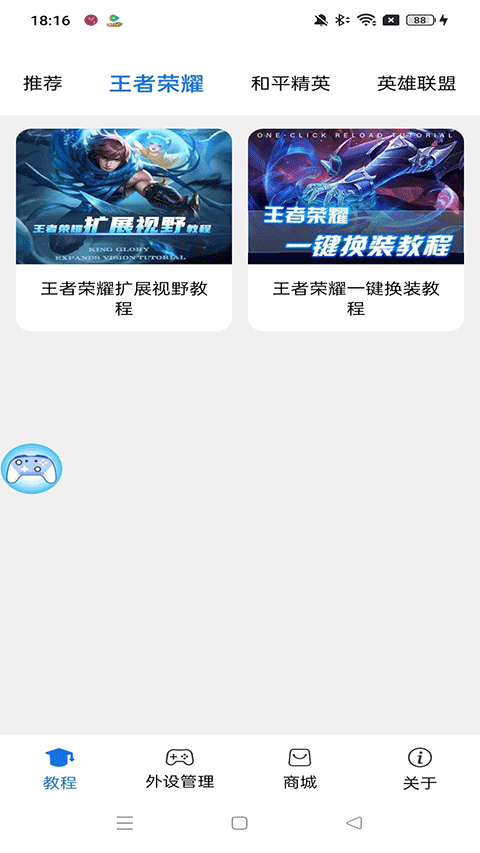
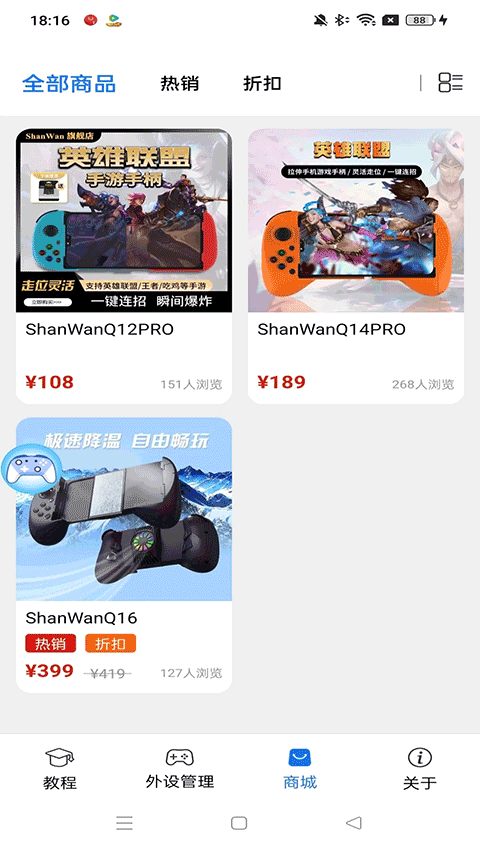
这篇文章主要介绍了一款名为ShanWan Gamepad的手游辅助工具,它通过蓝牙连接各种类型的游戏手柄(如Xbox、PS4、Switch等),将手柄按键映射到手机屏幕操作上,极大提升了手游的操控体验。特别是对于像《王者荣耀》和《和平精英》这样的MOBA或FPS游戏,用户可以自定义按键布局或使用官方推荐的高玩配置方案来优化操作。应用的核心功能包括10秒极速连接、云端同步配置、跨平台兼容以及内置的社区交流模块,方便玩家分享配置和技巧。此外,该工具还支持智能震动反馈,根据不同游戏场景提供个性化的触感反馈;AI校准技术则能自动推荐最优按键映射方案,降低新手的配置门槛。总体来说,这款应用对于喜欢手游但又希望获得更好操控体验的玩家来说非常实用,尤其是对高手优化配置和新手降低学习成本都有很大帮助。
ShanWan Gamepad app是一款功能强大的游戏手柄辅助工具,专为提升手游操控体验设计。该应用通过蓝牙连接标准Android手柄,支持将手柄按键映射至触屏操作,打破传统手柄仅适配原生支持手柄游戏的局限。用户可针对《王者荣耀》《和平精英》等MOBA、FPS类触屏游戏自定义按键布局,或直接应用官方推荐的百万高玩配置方案,实现个性化操作优化。ShanWan Gamepad核心功能包括10秒极速连接、云端配置同步、跨平台兼容,并内置社区交流模块,便于玩家分享键位配置与游戏技巧,有需要的用户可以在本站免费下载使用。
1、官方解决方案的游戏手柄
2、市面上主流游戏主机手柄
如:XBOX 360手柄、XBOX ONE手柄、PS4 手柄,Switch手柄
3、市面上第三方或杂牌手柄
如:第三方PS4手柄,杂牌SWITCH手柄
4、含HID标准协议的手柄
各类手柄
ShanWan Gamepad App激活正常工作后,支持玩所有的触摸游戏。
1、智能震动反馈适配
支持为不同游戏场景(如射击开火、技能释放、碰撞受击)定制震动强度与节奏,通过手柄马达模拟真实触感反馈,增强沉浸式游戏体验,尤其适配赛车、格斗类游戏的高频震动需求。
2、多设备无缝切换
支持手柄在智能手机、平板、智能电视、PC(需兼容系统)间快速切换连接,无需重复配对,一键同步个人键位配置与灵敏度参数,满足多场景跨平台游戏需求。
3、AI智能校准技术
内置AI算法自动识别游戏画面中的操作热点区域(如技能按钮、射击准星),智能推荐最优按键映射方案,并支持实时动态调整,降低新手用户配置门槛,提升操作精准度。
PS4:
1、手柄按住SHARE+PS键,大约3秒背灯开始闪烁
2、然后手机打开蓝牙搜索名字为 "Wireless Controller" 的配对连接就ok了
XBOX:
1、按一下手柄的白色西瓜键,打开手柄。
然后,长按一下手柄正前方的黑色小按钮,等手柄西瓜灯快速闪烁时候松开手。
2、然后,开启手机蓝牙进行搜索。
3、当搜索到 "Xbox Wireless Controller" 蓝牙标识符后,点击进行连接。
4、连接成功后,"Xbox Wireless Controller" 手柄指示灯常亮。
5、手机蓝牙连接上手柄,在蓝牙标识符下方会显示:已连接。
SWITCH PRO:
1、蓝牙模式:掌机模式下,按住正面home键隔壁的share按钮或者
USB接口旁边重设按钮(按住其中一个就可以了),直到下方的配对灯不停滚动,
2、开启手机蓝牙进行搜索 "Pro Controller" 进行配对,配对完成后就可以使用了。
情况一:连接正确但是插线没反应?
1、检查相关权限是否全部开启
2、确认连接线是否是数据线而不是充电线
情况二:是数据线,权限也全部开启,但是没有调试请求弹窗?
检查激活线是否接触正常
若显示应用遮挡了权限请求界面,无法验证您的回应,需要关闭悬浮球和护眼模式,还是没有弹窗的话重启手机重新开启权限尝试激活
情况三:点击了USB权限弹窗仍激活失败
不同的手机机型USB连接方式不同(OPPO手机选择传输文件,其他手机选择仅充电)
情况四:激活成功了,但是拔掉数据线激活失效
部分手机选择USB连接方式为传输文件的模式激活会出现拔掉数据线激活失效
此时需要等待几秒种APP会尝试重新唤醒激活,如果超过5秒激活仍未被唤醒只需要再次点击“开始激活”即可(切记!!!此步骤不要插线! 此步骤不要插线!此步骤不要插线!)
v4.2.79版本
1、修复一些已知问题
2、优化部分用户操作体验
应用信息
热门推荐
相关应用
实时热词
评分及评论
点击星星用来评分